Πώς να τοποθετήσετε διαφορετικούς αριθμούς σελίδων στο υποσέλιδο. Διόρθωση αριθμών σελίδων στο έγγραφο MS Word.
- Βίντεο σχετικά με τον τρόπο προσθήκης υποσέλιδων και σελίδωσης στο Word
- Πώς να κάνετε αυθαίρετη αρίθμηση σελίδων στο έγγραφο;
- Γιατί παραβιάζεται η σειρά αρίθμησης στο έγγραφο;
- Πώς να διορθώσετε την εσφαλμένη αρίθμηση σελίδων στο έγγραφο;
- Περισσότερες διορθώσεις αρίθμησης στο βίντεο.
Και πώς. Τώρα εξετάστε την τοποθέτηση σελίδων στο Word 2007 . Εάν η καρτέλα " Αρχική " είναι υπεύθυνη για τη μορφοποίηση, τότε η επόμενη καρτέλα για εισαγωγή είναι " Εισαγωγή" .
Σε αυτήν την καρτέλα, μπορείτε να εισάγετε εικόνες, σχήματα, συνδέσμους, υποσέλιδα και άλλα στοιχεία, συμπεριλαμβανομένων των αριθμών σελίδων, στο έγγραφο του Word.
Οι αριθμοί μπορούν να εισαχθούν σε νέα και υπάρχοντα έγγραφα. Ανοίξτε το και μεταβείτε στην καρτέλα Εισαγωγή . Μας ενδιαφέρει μια ομάδα εντολών υποσέλιδα . Υπάρχει ένα στοιχείο αριθμού σελίδας . Κάντε κλικ σε αυτό και επιλέξτε πού θα έχετε τον αριθμό της σελίδας. Τοποθετήστε το δείκτη του ποντικιού πάνω από οποιοδήποτε από αυτά τα στοιχεία και εμφανίζονται τα αναπτυσσόμενα παράθυρα με επιλογές για την τοποθέτηση του αριθμού σελίδας. Επιλέξτε το σωστό και κάντε κλικ σε αυτό.
Αρίθμηση γίνεται - όλες οι σελίδες θα είναι αριθμημένες.
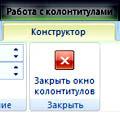 Για να επιστρέψετε στην επεξεργασία του κειμένου, μπορείτε να κάνετε διπλό κλικ στο κείμενο ή να κάνετε κλικ στο στοιχείο Close Footer Window στην καρτέλα Design που εμφανίζεται.
Για να επιστρέψετε στην επεξεργασία του κειμένου, μπορείτε να κάνετε διπλό κλικ στο κείμενο ή να κάνετε κλικ στο στοιχείο Close Footer Window στην καρτέλα Design που εμφανίζεται.
Αυτή η νέα καρτέλα εμφανίζεται αν εισέλθετε στη λειτουργία επεξεργασίας υποσέλιδου.
Οι κεφαλίδες και τα υποσέλιδα είναι επαναλαμβανόμενα στο επάνω και κάτω μέρος κάθε σελίδας. Περιέχουν πληροφορίες σχετικά με τον συγγραφέα, στοιχεία της εταιρείας, ημερομηνία δημιουργίας του εγγράφου, αριθμούς σελίδων και άλλες παρόμοιες πληροφορίες.
Ο ευκολότερος τρόπος για να μπείτε στη λειτουργία επεξεργασίας υποσημείωσης είναι να κάνετε διπλό κλικ στο επάνω ή το κάτω μέρος οποιασδήποτε σελίδας.
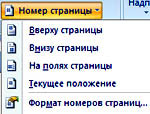 Αν θέλετε να γίνει το σελιδοποίηση Έγγραφο του Word δεν ξεκίνησε με τον αριθμό 1, αλλά με κάποιο άλλο, πρέπει να μεταβείτε στην επιλογή Εισαγωγή - Αριθμός σελίδας - Μορφή αριθμών σελίδων και στο παράθυρο διαλόγου με το στοιχείο Αρίθμηση σελίδων - ξεκινήστε με : γράψτε έναν άλλο αριθμό. Αυτό απαιτείται μερικές φορές εάν το έγγραφο αποτελεί συνέχεια κάποιου άλλου εγγράφου.
Αν θέλετε να γίνει το σελιδοποίηση Έγγραφο του Word δεν ξεκίνησε με τον αριθμό 1, αλλά με κάποιο άλλο, πρέπει να μεταβείτε στην επιλογή Εισαγωγή - Αριθμός σελίδας - Μορφή αριθμών σελίδων και στο παράθυρο διαλόγου με το στοιχείο Αρίθμηση σελίδων - ξεκινήστε με : γράψτε έναν άλλο αριθμό. Αυτό απαιτείται μερικές φορές εάν το έγγραφο αποτελεί συνέχεια κάποιου άλλου εγγράφου.
Επιπλέον, μπορείτε να καταργήσετε τον αριθμό από το πρώτο φύλλο του εγγράφου. Για να γίνει αυτό, πρέπει να εισαγάγετε τη λειτουργία επεξεργασίας κεφαλίδας και υποσέλιδου, δηλαδή διπλό κλικ στο περιθώριο της επάνω ή της κάτω σελίδας και στην καρτέλα Σχεδιαστής , επιλέξτε το στοιχείο Παράμετροι και σημειώστε το πλαίσιο ελέγχου δίπλα στο στοιχείο.
Για να καταργήσετε την αρίθμηση, αρκεί να καταργήσετε έναν από τους αριθμούς.
Τώρα ας μιλήσουμε περισσότερο για τα υποσέλιδα. Για να τις τοποθετήσετε, πρέπει να μεταβείτε στην καρτέλα Εισαγωγή και να επιλέξετε στοιχεία Κεφαλίδα ή Υποσέλιδο . Μετακινώντας τη λίστα των κεφαλίδων και των υποσέλιδων, μπορείτε να επιλέξετε αυτές τις κεφαλίδες και τα υποσέλιδα που θα σας ενδιαφέρουν.
Σημειώστε - αν στην καρτέλα Σχεδιαστής , στο στοιχείο Παράμετροι , υπάρχει ένα σημάδι ελέγχου δίπλα στην εντολή Ειδικό υποσέλιδο για την πρώτη σελίδα , αυτό σημαίνει ότι πρέπει να καταχωρίσετε τις κεφαλίδες και τα υποσέλιδα για την πρώτη σελίδα και για τις επόμενες σελίδες χωριστά.
 Μπορείτε να εισαγάγετε στο υποσέλιδο μια εικόνα, ημερομηνία, κλιπ (εικόνα-εικόνα συγκεκριμένου αντικειμένου) και θα εμφανιστούν σε όλες τις σελίδες του εγγράφου. Για αυτό, στην καρτέλα Κατασκευαστής υπάρχει μια ομάδα εντολών επικόλλησης .
Μπορείτε να εισαγάγετε στο υποσέλιδο μια εικόνα, ημερομηνία, κλιπ (εικόνα-εικόνα συγκεκριμένου αντικειμένου) και θα εμφανιστούν σε όλες τις σελίδες του εγγράφου. Για αυτό, στην καρτέλα Κατασκευαστής υπάρχει μια ομάδα εντολών επικόλλησης .
Οι εικόνες είναι επιλεγμένες στον υπολογιστή και μπορείτε να επιλέξετε ένα κλιπ στη συλλογή. Όταν τα βάζετε, μπορείτε να επιλέξετε Text Wrap - Under Text . Σε αυτήν την περίπτωση, μπορείτε να ρυθμίσετε συμπαγές το υποσέλιδο που σχεδιάζει οπουδήποτε.
Για παράδειγμα, θέλετε να επιλέξετε ένα κατάλληλο κλιπ για το υποσέλιδο. Στην καρτέλα " Σχεδιαστής ", κάντε κλικ στο στοιχείο " Κλιπ" . Ένα κλιπ εμφανίζεται στα δεξιά, στο οποίο εισάγετε ένα θέμα που σας ενδιαφέρει, όπως το σπορ, στη γραμμή αναζήτησης. Κάντε κλικ στο κουμπί Έναρξη και επιλέξτε μια εικόνα για αυτό το θέμα. Κάντε κλικ σε αυτό και η εικόνα εμφανίζεται στο υποσέλιδο.
Μια άλλη καρτέλα μορφής εμφανίζεται στην τροφοδοσία της εντολής, επειδή βρίσκεστε σε κατάσταση επεξεργασίας εικόνας. Σε αυτήν την καρτέλα, βρίσκετε το στοιχείο Συρραφή κειμένου και επιλέξτε την επιλογή Πίσω από το κείμενο . Μπορείτε επίσης να επιλέξετε την επιλογή που χρειάζεστε στη ρήτρα. Μπορείτε να αλλάξετε το μέγεθος της εικόνας μετακινώντας τους δείκτες της εικόνας.
Βίντεο σχετικά με τον τρόπο προσθήκης υποσέλιδων και σελίδωσης στο Word
Μπορείτε να βρείτε λεπτομερέστερες πληροφορίες στις ενότητες "Όλα τα μαθήματα" και "Χρήσιμα", τα οποία είναι προσβάσιμα μέσω του επάνω μενού του ιστότοπου. Σε αυτά τα τμήματα, τα άρθρα ομαδοποιούνται ανά θέμα σε μπλοκ που περιέχουν τις πιο λεπτομερείς (όσο το δυνατόν περισσότερο) πληροφορίες σχετικά με διάφορα θέματα.
Μπορείτε επίσης να εγγραφείτε στο blog και να μάθετε για όλα τα νέα άρθρα.
Δεν χρειάζεται πολύς χρόνος. Απλά κάντε κλικ στον παρακάτω σύνδεσμο:
Στη διαδικασία εργασίας με τον επεξεργαστή κειμένου MS Word, όσο περισσότερο δουλεύουμε στη μελέτη των δυνατοτήτων του, τόσο περισσότερο αντιμετωπίζουμε διάφορα είδη σφαλμάτων τα οποία, με την πρώτη ματιά, δεν συνέβησαν εξαιτίας του σφάλματος μας (δηλαδή του ανθρώπινου παράγοντα).
Έχετε μια κατάσταση όταν θέλετε να εκτυπώσετε μια σελίδα από ένα έγγραφο MS Word και το "έξυπνο" πρόγραμμα εκτυπώνει μια εντελώς διαφορετική σελίδα; Επιπλέον, μπορεί να είναι και μια σελίδα με μεγαλύτερο αριθμό και μικρότερη. Η αναντιστοιχία των αριθμών σελίδων σε ένα έγγραφο MS Word προκύπτει λόγω της πιθανότητας να ξεκινήσει η αρίθμηση όχι από την πρώτη σελίδα.
Αγαπητοί επισκέπτες του ιστότοπου, παρακάτω είναι ο τρόπος αυτοδιάθεση προβλήματα, αν δεν μπορείτε ή δεν θέλετε να το κάνετε αυτό, μπορείτε να παραγγείλετε μια διόρθωση της αρίθμησης σελίδων από εμάς. Λεπτομέρειες
Αυτό είναι βολικό όταν το έγγραφο μπορεί να ετοιμαστεί σε μέρη, για παράδειγμα, ο συντάκτης αυτών των γραμμών κατά την προετοιμασία μιας διατριβής, το εισαγωγικό μέρος καταρτίστηκε ως ξεχωριστό έγγραφο.
Οι λόγοι για τους αριθμούς σελίδων που δεν προέρχονται από τον πρώτο αριθμό μπορεί να είναι τελείως διαφορετικοί, αλλά αυτό που είναι ενδιαφέρον είναι ότι αν προσπαθήσετε να εκτυπώσετε επιλεκτικά ένα έγγραφο, καθορίζοντας τους απαραίτητους αριθμούς σελίδων, οι αριθμοί σελίδων που τους αντιστοιχούν θα εκτυπωθούν και όχι σύμφωνα με τη σειρά της θέσης τους στο έγγραφο. Για παράδειγμα, εάν η αρίθμηση στο έγγραφο αρχίζει με τον πέμπτο αριθμό και εκτυπώνεται η έκτη σελίδα, τότε εκτυπώνεται η δεύτερη σελίδα.
Πώς να κάνετε αυθαίρετη αρίθμηση σελίδων στο έγγραφο;
Στην καρτέλα "Σχεδιαστής", που εμφανίζεται κατά την επεξεργασία των κεφαλίδων και των υποσέλιδων, στην ομάδα "Κεφαλίδες και υποσέλιδα" υπάρχει μια εντολή "Μορφοποίηση αριθμών σελίδων".
Αξίζει να σημειωθεί ότι εάν μετά διαγράψετε τους αριθμούς σελίδων, θα διαγραφούν οπτικά, αλλά θα παραμείνουν. Σε αυτό βρίσκεται το τέχνασμα, η σελίδα που είναι πέμπτη στη σειρά και δεν έχει αριθμό μπορεί να είναι μακριά από το πέμπτο. Σε αυτήν την περίπτωση, μπορείτε να ελέγξετε τον αριθμό ακολουθίας σελίδων κοιτάζοντας τον πίνακα κατάστασης στο κάτω μέρος του εγγράφου και ο αριθμός που θα ληφθεί υπόψη κατά την εκτύπωση του εγγράφου θα εμφανιστεί δίπλα στο κάθετη μπάρα κύλιση.
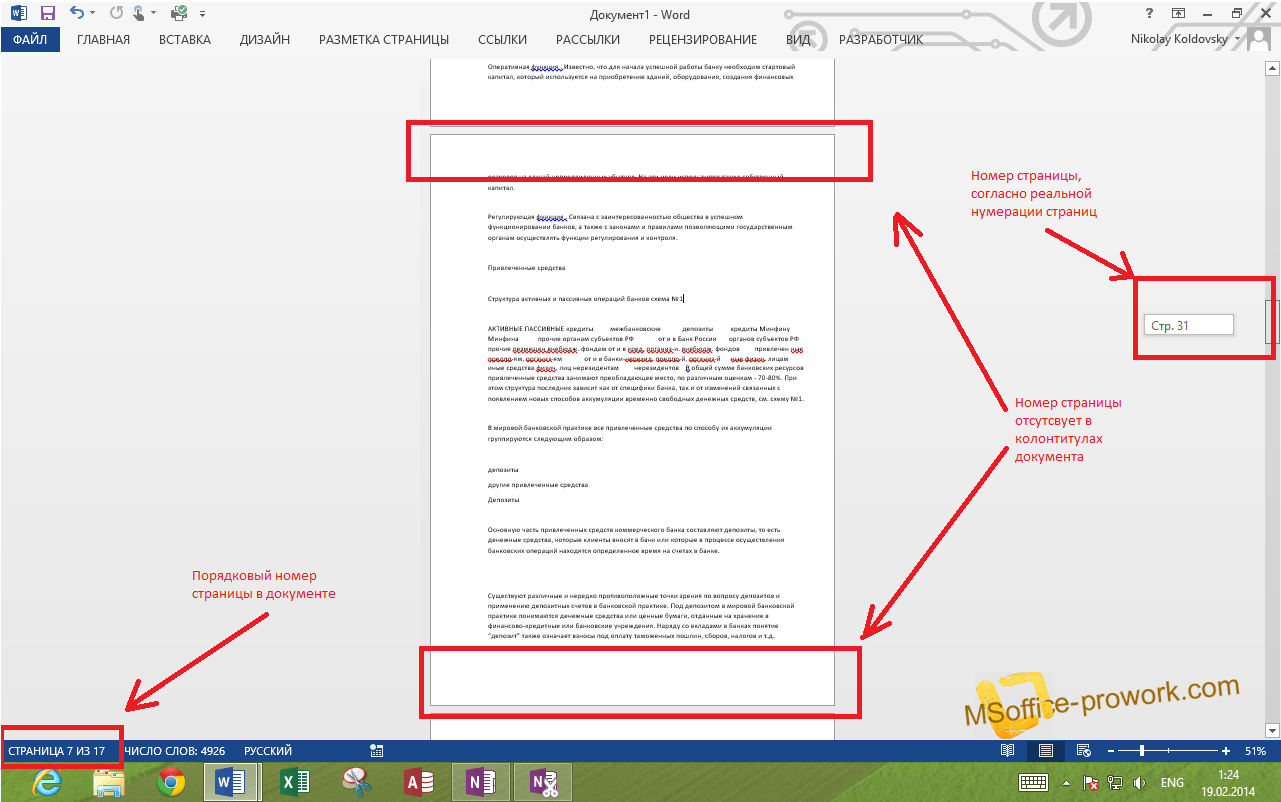
Γιατί παραβιάζεται η σειρά αρίθμησης στο έγγραφο;
Το γεγονός είναι ότι η αλλαγή του αριθμού έναρξης με τη βοήθεια της εντολής "Αριθμός σελίδων" δημιουργείται για την τρέχουσα ενότητα και ο αριθμός των τμημάτων του εγγράφου περιορίζεται από τη φαντασία του συντάκτη αυτού του εγγράφου. Επομένως, μπορείτε να αλλάξετε το μέγιστο τη μορφή των αριθμών σελίδων καθορίζοντας έναν αρχικό αριθμό ίσο με τον αριθμό των σελίδων στο έγγραφο. Με άλλα λόγια, ένα έγγραφο 10 σελίδων μπορεί να έχει είτε τις πρώτες 10 σελίδες, είτε δέκα 505 σελίδες, ή εννέα τετράγωνα και ένα εικοστό, και ούτω καθεξής.
Αυτό θέτει την ερώτηση, εάν ένα έγγραφο μπορεί να έχει αρκετές σελίδες με τον ίδιο αριθμό, σε ποια σελίδα θα εκτυπωθεί ο εκτυπωτής εάν στέλνετε μόνο τη σελίδα με έναν μη μοναδικό αριθμό για εκτύπωση. Εδώ, η αίσθηση δεν θα εκτυπώσει όλες τις σελίδες των οποίων ο αριθμός αντιστοιχεί στον αριθμό που καθορίστηκε κατά την εκτύπωση. Δηλαδή, εάν αποσταλεί τρίτη σελίδα, εκ των οποίων υπάρχουν τέσσερις, τότε θα εκτυπωθούν τέσσερις σελίδες.
Πώς να διορθώσετε την εσφαλμένη αρίθμηση σελίδων στο έγγραφο;
Απλά χρησιμοποιήστε την εντολή "Διαγραφή αριθμών σελίδων" για κάθε τμήμα του εγγράφου και, για να επιταχυνθεί η διαδικασία διόρθωσης, μπορείτε γρήγορα να μεταβείτε στα υποσέλιδα των ενοτήτων.
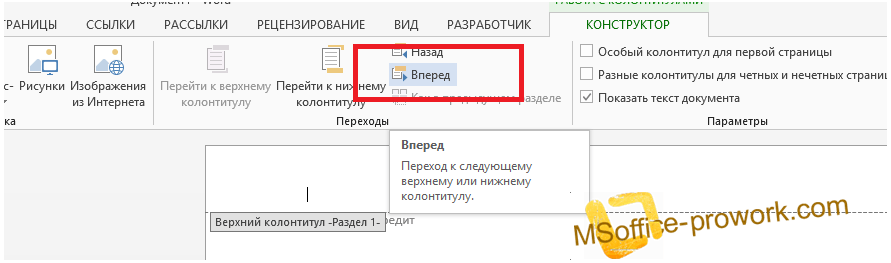
Περισσότερες διορθώσεις αρίθμησης στο βίντεο.
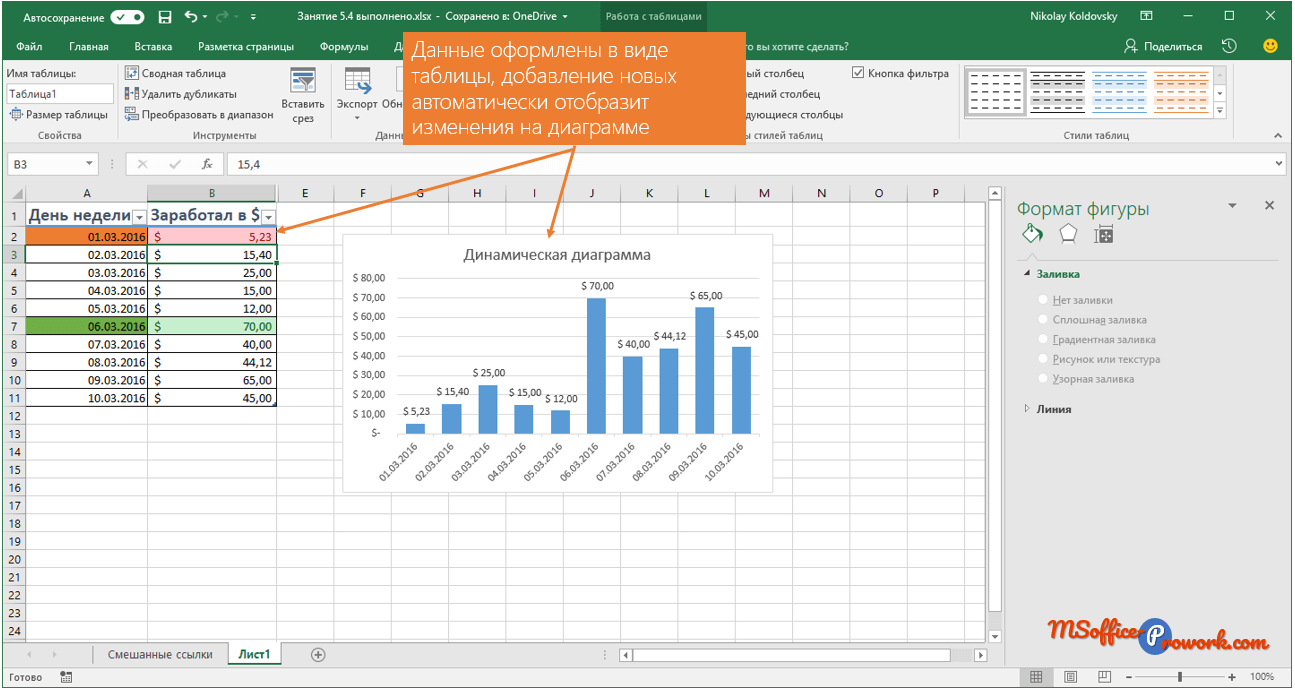
Msofficeprowork
Εκεί, η κατάσταση είναι ακόμα απλούστερη από ό, τι σκέφτηκα, απλά έπρεπε να κάνω κλικ στον αριθμό που χάθηκε και να επιλέξετε να συνεχίσετε την αρίθμηση στο αρχείο VC. Καλή τύχη.
Όλγα
Πες μου πώς να θέσω κάτω την αρίθμηση, μέχρι 36 σελίδες αριθμείται ακριβώς, και από 37 δεν τίθεται τίποτα. Έβαλα με το χέρι, σε όλες τις επόμενες σελίδες, τον αριθμό 37.
Μαριάνα
Σας ευχαριστώ πολύ, με βοήθησες πολύ!
Valeria
Ευχαριστώ πολύ!
Γυμνή γυναίκα
Σας ευχαριστούμε πολύ, όλη μέρα ψάχνετε για τον τρόπο καθορισμού του αριθμού σελίδας. για κάποιο λόγο, μετά από 48 πήγα στον αριθμό 3. Ήθελα να ενημερώσω το Word επειδή δεν γνώριζε τη λύση στο πρόβλημά μου, σκέφτηκα ότι θα βοηθούσε, αλλά κατέβασα μόνο τον Τρωικό. (αφού σκόνταψε σε αυτό το site) Είμαι νικητής στη ζωή.
Ιρίνα
Βοήθησε! Σας ευχαριστώ!
Βιτάλη
έγραψε στο VK